IOS 7-tip: Spotlight og andre skærm Sveip kommandoer
Æble / / March 17, 2020
iOS 7 tager nogle vænder sig til, da funktioner, som du har brugt i tidligere versioner, er placeret forskellige steder. Sådan finder du Spotlight og andre kommandoer.
Hvornår iOS 7 blev frigivet for en uge siden bragte det et par nye ting til Apples mobile operativsystem. Mens nogle af os har haft tid til at justere, er der nogle brugere, der stadig irriterer over nogle af ændringerne til OS. En af dem er spotlight-søgning. Vi hørte fra en bruger, der havde problemer med det, og regnede ud med, at nogle mennesker måske ikke er vant til nogle af de nye skærm swipe-kommandoer. Lad os se hurtigt på nogle af dem nu.
Find Spotlight i iOS 7 og mere
1) Spotlight-søgning - Stryg ned fra hvor som helst på skærmen i iOS 7
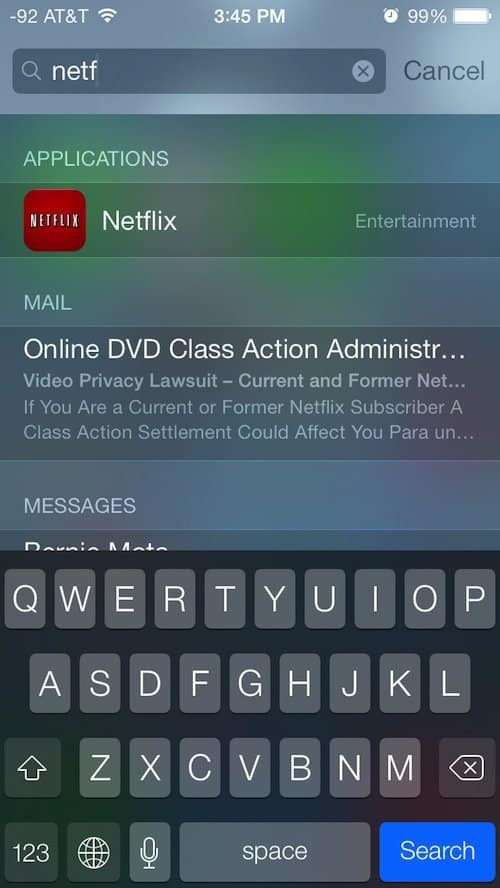
Spotlight Search er en af de mest nyttige funktioner på iPhone og iPad. Faktisk har jeg en tendens til at bruge det mere end almindelig navigation. Hvis jeg har brug for at ringe til nogen, snarere end at se om mine kontakter eller kæmpe med Siri, trækker jeg bare en søgning. Det samme gælder apps. I stedet for at trykke på mappen og appen eller skumme gennem mine mapper, hvis jeg ikke husker nøjagtigt, hvor den er, åbner jeg bare Spotlight og skriver navnet på den app, jeg leder efter. Stryg blot ned på skærmen for at få det op. Dette kan være overalt på startskærmen. Når du stryger, skal du bare sørge for, at du ikke stryger helt fra toppen af skærmen, hvilket bringer os til vores næste skudkommando.
2) Underretningscenter - Stryg ned fra toppen af skærmen
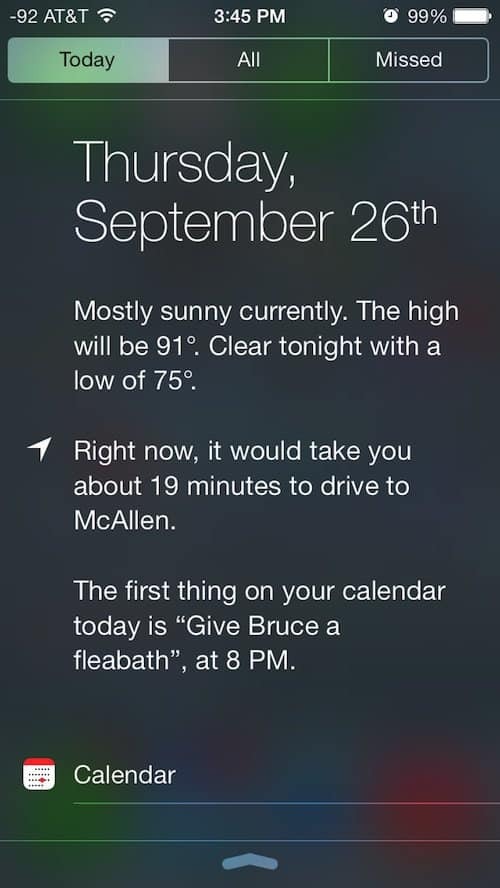
Notification Center er cool, men det er ikke noget, jeg bruger meget ofte. Det er bare en one-stop-skærm for alle dine underretninger. Dette inkluderer mistede beskeder, påmindelser, kalenderbegivenheder, push-meddelelser fra tredjeparts apps, ubesvarede opkald og mere. Det giver dig også de aktuelle vejr- og trafikforhold for steder, du ofte rejser til.
3) Kontrolcenter - Stryg op fra bunden af skærmen
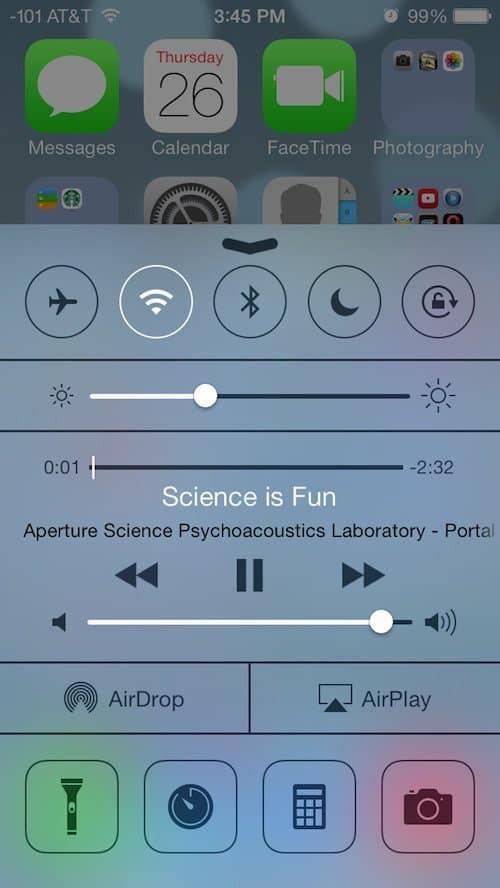
Dette bringer en håndfuld kommandoer op, der giver dig mulighed for at slå funktionerne til og fra: Flytilstand, WiFi, Bluetooth, Forstyrr ikke, Retningslås. Det giver dig også lysstyrke og iPod-kontrol, AirDrop og AirPlay samt en lommelygte, ur, lommeregner og kamera. Denne funktion er et af højdepunkterne i iOS 7.
Hvis du spiller et spil eller bruger en app, der kræver, at du bruger en masse swipes, kan du se min artikel om hvordan man deaktiverer Control Center, mens man bruger apps.



